3. Installation
3.1. Ekrano GX – Übersicht der Anschlüsse
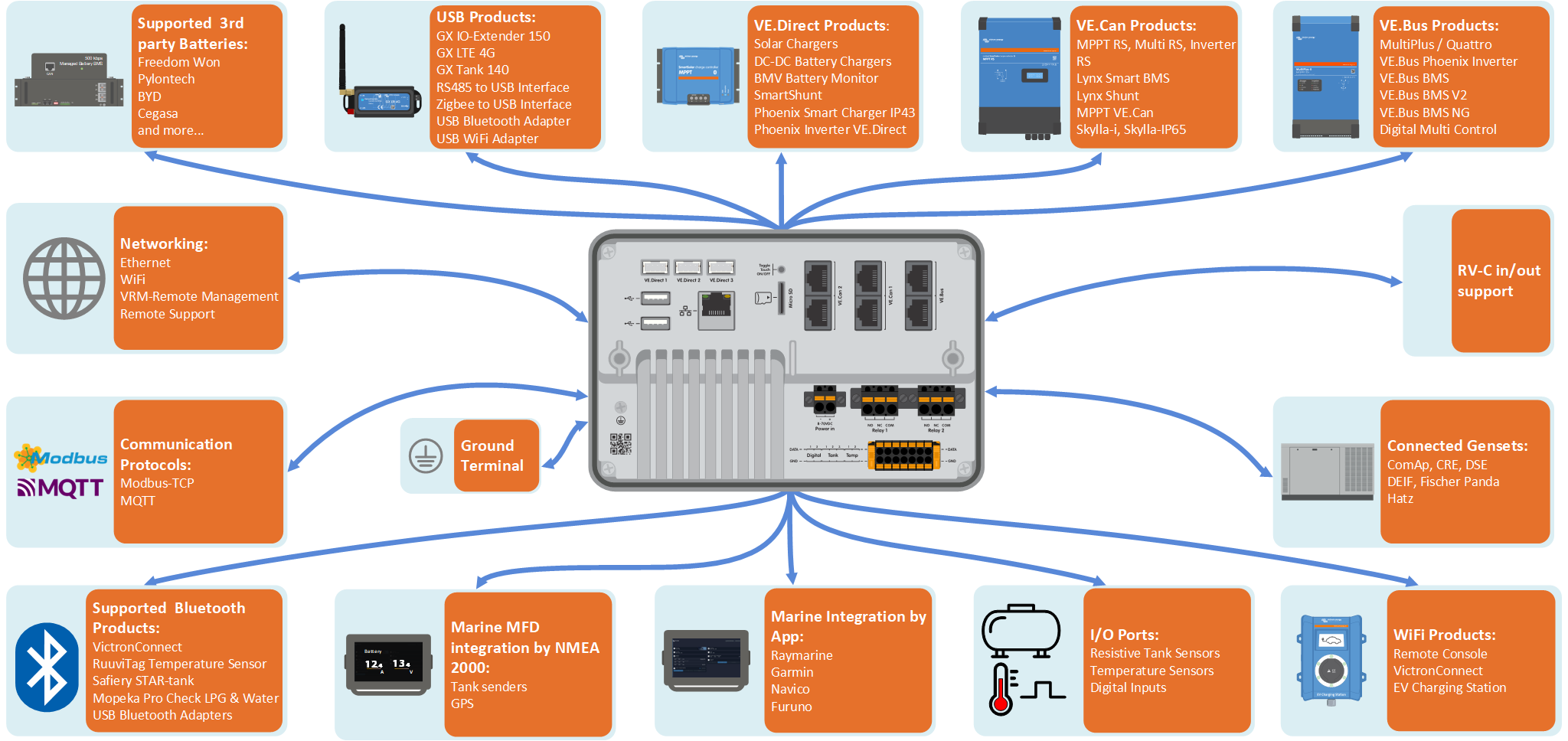
Schnittstellen | IO | Sonstiges |
|---|---|---|
3 x VE.Direct | 2 x digitale Eingänge | MicroSD-Kartensteckplatz (max. 32 GB) |
2 x VE.Can | 3 x resistive Tankpegeleingänge | Versenkte Taste für Touch Control |
1 x VE.Bus | 2 x Eingänge für Temperatursensoren | Anschluss für Netzteil (8–70 VDC) |
Ethernet | 2 x programmierbares Relais (NO, COM, NC – Strombegrenzung: Gleichstrom bis zu 30 VDC: 3 A / Wechselstrom 125 VAC: 1 A)) | 7-Zoll-TFT-LCD-Touchscreen (1024x600 Pixel) |
WLAN 2,4 GHz (802.11 b/g/n) | Erdungsklemme zum Anschluss des Schutzpotentialausgleichsleiters | |
Bluetooth Smart | ||
2x USB-Schnittstellen (Strombegrenzung: 1,5 A bei 5 V, gemeinsam genutzt) | ||
Das Ekrano GX unterstützt maximal 25 VE.Direct-Geräte, unabhängig davon, ob diese über VE.Direct-Anschlüsse oder USB angeschlossen sind. Allerdings kann dieser Grenzwert in komplexen Systemen, beispielsweise bei mehreren PV-Wechselrichtern oder synchronisierten Wechselrichtern, niedriger sein. Bitte lassen Sie bei der Systemkonzeption stets etwas Spielraum, um einen zuverlässigen Betrieb zu gewährleisten. | ||
3.2. Befestigungsmöglichkeiten
Der Ekrano GX wird mit einer soliden Stahlhalterung, zwei Stangen und Flügelmuttern für die Montage von hinten und einer Option für die Montage nur von vorne unter Verwendung der angebrachten Federn geliefert.
Montage von der Rückseite
Montieren Sie den Ekrano GX an der Rückseite, wenn er leicht zugänglich ist.
Bereiten Sie den Ausschnitt gemäß der Ausschnittvorlage aus dem Anhang vor.
Schrauben Sie die mitgelieferten M5-Bolzen mit dem kurzen Gewindeende in die hinteren Gewinde.
Platzieren Sie den EGX in den Ausschnitt und montieren Sie die Stahlhalterung mit den mitgelieferten Flügelmuttern.
Ziehen Sie die Flügelmuttern fest. Bei korrekter Ausführung wird die Dichtung um den Ausschnitt herum an die Oberfläche gepresst, so dass sie wasserdicht ist.
Montage von der Vorderseite
Montieren Sie den Ekrano GX von der Vorderseite, wenn er nicht über die Rückseite zugänglich ist.
Bereiten Sie den Ausschnitt gemäß der Ausschnittvorlage aus dem Anhang vor.
Montieren Sie die mitgelieferten Federn mit den beiden Schrauben mit Unterlegscheiben.
Stellen Sie alle notwendigen Kabelverbindungen her.
Drücken Sie die Federn vorsichtig zurück und halten Sie sie mit den Fingern fest, während Sie den EGX in den Ausschnitt einsetzen. Lösen Sie dann die Federn. Sie schnappen zurück, sobald der EGX vollständig eingesetzt ist und halten das Gerät in Position. Seien Sie vorsichtig, denn diese Federn sind stark und es tut sehr weh, wenn sie versehentlich in Ihre Finger schnappen.
Montageposition
Obwohl der Ekrano GX von der Vorderseite her wasserdicht ist (wenn Sie die Stahlhalterung verwenden) und über eine helle Hintergrundbeleuchtung verfügt, sollten Sie ihn nicht im direkten Sonnenlicht montieren, um eine Überhitzung zu vermeiden und eine bessere Ablesbarkeit zu erreichen. Montieren Sie es waagerecht. Das Hochformat oder die automatische Drehung wird nicht unterstützt.
3.3. Stromversorgung des Ekrano GX
Das Gerät wird über den Steckverbinder Power in V+ mit 8 bis 70 V Gleichstrom versorgt. Es kann nicht über andere Anschlüsse (z. B. Ethernet oder USB) mit Strom versorgt werden. Das mitgelieferte Gleichstromkabel enthält eine integrierte 3,15-A-Trägesicherung.
Stromversorgung mit einem VE.Bus BMS
Bei Verwendung des EGX in einer Installation mit einem VE.Bus BMS verbinden Sie die Klemme Power in V+ am EGX mit der Lasttrennausgang am VE.Bus BMS. Verbinden Sie beide Minuspole mit der Minus-Sammelschiene oder dem gemeinsamen Minuspol der Batterie. Dies ist beim VE.Bus BMS V2 und VE.Bus BMS NG nicht erforderlich, da beide über einen GX-Power-Ausgang verfügen.
Wichtig: Bei Anschluss an die Klemme AC-out eines VE.Bus-Wechselrichters, Multi oder Quattro
Die Stromversorgung des GX-Geräts über ein Netzteil, das an den Wechselstromausgang eines VE.Bus-Geräts (z. B. Wechselrichter, Multi oder Quattro) angeschlossen ist, kann zu einer Blockierung führen:
Nach einer Störung oder einem Schwarzstart starten die VE.Bus-Geräte nicht, da das EGX nicht mit Strom versorgt wird.
Das EGX kann nicht starten, da der Wechselrichter/Ladegerät ausgeschaltet ist, was zu einem Zyklus führt.
Vorübergehende Abhilfe:
Ziehen Sie das VE.Bus-Kabel kurz vom GX-Gerät ab, damit die VE.Bus-Produkte neu starten können.
Dauerhafte Lösung:
Passen Sie die RJ45-Verkabelung an. Weitere Informationen hierzu finden Sie unter FAQ F20.
Empfehlung:
Vermeiden Sie es, das GX-Gerät über den Wechselstromausgang eines Wechselrichters/Ladegeräts mit Strom zu versorgen. Im Falle einer Abschaltung aufgrund einer Überlastung des Wechselrichters, einer hohen Temperatur oder einer niedrigen Batteriespannung wird auch das GX-Gerät abgeschaltet, wodurch die gesamte Überwachung und der Fernzugriff verloren gehen. Es wird dringend empfohlen, das GX-Gerät direkt über die Batterie mit Strom zu versorgen.
Überlegungen zur Isolierung
Das GX-Gerät wird an verschiedene Systemkomponenten angeschlossen. Um Erdschleifen zu vermeiden, stellen Sie bitte sicher, dass geeignete Isolierungsmaßnahmen getroffen werden. In den meisten Fällen ist dies kein Problem, dennoch ist eine ordnungsgemäße Systemkonzeption unerlässlich.
Anschlusstyp | Cerbo GX | Cerbo GX MK2 | Ekrano GX | Venus GX |
|---|---|---|---|---|
VE.Bus | Isoliert | Isoliert | Isoliert | Isoliert |
VE.Direct | Isoliert | Isoliert | Isoliert | Isoliert |
VE.Can | Nicht isoliert | 1) | 1) | Isoliert |
USB 3) | Nicht isoliert | Nicht isoliert | Nicht isoliert | Nicht isoliert |
Ethernet 2) | Isoliert | Isoliert | Isoliert | Isoliert |
1) VE.Can-Anschluss 1 ist galvanisch isoliert, VE.Can-Anschluss 2 ist nicht isoliert 2) Der Ethernet-Anschluss ist isoliert, mit Ausnahme der Abschirmung: Verwenden Sie ungeschirmte UTP-Kabel für das Ethernet-Netzwerk. 3) Die USB-Ports sind nicht isoliert. Der Anschluss eines WiFi-Dongles oder GPS-Dongles verursacht keine Probleme, da diese Geräte nicht über eine externe Stromversorgung betrieben werden. Selbst bei Verwendung eines separat mit Strom versorgten USB-Hubs kann es zu einer Erdschleife kommen. Umfassende Prüfungen haben jedoch gezeigt, dass dies keine betrieblichen Probleme verursacht. | ||||
Erweiterung der USB-Ports
Die Anzahl der USB-Ports kann mithilfe eines USB-Hubs erweitert werden. Die integrierten USB-Ports verfügen jedoch nur über eine begrenzte Stromversorgung.
Empfehlung
Verwenden Sie stets aktive USB-Hubs und wählen Sie hochwertige Produkte, um Probleme zu minimieren.
Um die Anzahl der VE.Direct-Geräte zu erhöhen, können Sie einen VE.Direct-zu-USB-Adapter verwenden. In diesem Dokument finden Sie Informationen zur maximalen Anzahl von Geräten, die an verschiedene GX-Geräte angeschlossen werden können.
3.4. Integrierter 7-Zoll-Touchscreen
Das integrierte 7-Zoll-Touchscreen-Display bietet eine sofortige Übersicht über Ihr System und ermöglicht die Anpassung der Einstellungen in Echtzeit. Das superschlanke, wasserdichte Design und die einfache Installation bieten Flexibilität beim Erstellen eines übersichtlichen Dashboards. Es ist keine Konfiguration erforderlich; nach dem Anschluss zeigt das Gerät automatisch die Übersicht und die Menüsteuerung des GX an. Anzeigeoptionen Die Anzeigeeinstellungen sind verfügbar über: Einstellungen → Anzeige & Sprache Zu den Optionen gehören:
Touchscreen-Bedienung
|
3.5. Deaktivieren der Touch-Eingabesteuerung
Um den Zugriff auf das GX-System zu beschränken, kann die Touch-Eingabe für den Touchscreen deaktiviert werden. So kann der Ekrano GX in Sichtweite des Bedieners installiert werden, während unbefugte Eingriffe oder das Erreichen höherer Zugangsebenen über den Touchscreen verhindert werden.
Bitte beachten Sie, dass diese Funktion nur die Touch-/Maussteuerung deaktiviert. Über die Remote Console können Sie das Gerät weiterhin über die Tastatur steuern.
Es gibt drei Möglichkeiten, die Touch-Funktion des Displays zu deaktivieren:
Über die versenkte Taste auf der Rückseite
Über einen Druckschalter, der mit einem der digitalen Eingänge verkabelt ist
Bei Verwendung einer externen USB-Tastatur, die an das Ekrano GX angeschlossen ist, kann die Touch-Funktion durch Betätigen der Pause-Taste ein- und ausgeschaltet werden.
Wenn Sie diese Funktion nutzen möchten, stellen Sie sicher, dass die USB-Ports und alle angeschlossenen USB-Tastaturen physisch nicht zugänglich sind, um eine unbefugte Aktivierung der Touch-Funktion zu verhindern.
Deaktivierung der Touch-Eingabeseuerung über die versenkte Taste auf der Rückseite des Ekrano GX
So deaktivieren Sie die Touch-Eingabe auf dem Ekrano GX:
Betätigen Sie mit einem spitzen Gegenstand (z. B. einem Stift oder einer Büroklammer) einmal die versenkte Taste auf der Rückseite des Geräts.
Die Touch-Eingabe ist nun deaktiviert.
Über den Touchscreen können keine Eingaben vorgenommen werden.
Das Display schaltet sich nach der unter Einstellungen → Anzeige & Sprache → Zeit bis Display aus festgelegten Zeit aus.
Durch Berühren des Bildschirms wird dieser aktiviert und die zuletzt aktive Seite wird im Display angezeigt, jedoch sind keine Interaktionen möglich.
Um die Touch-Eingabe wieder zu aktivieren, betätigen Sie die versenkte Taste erneut.
Deaktivieren der Touch-Eingabesteuerung über einen Druckschalter
Bei GX-Geräten mit digitalen Eingängen können Sie einen der Eingänge so konfigurieren, dass die Touch-Funktionalität über einen externen Druckschalter gesteuert wird.
Konfigurationsschritte
Gehen Sie zu Einstellungen → E/A → Digitale Eingänge → Digitaler Eingang [Nummer des digitalen Eingangs].
Aktivieren Sie die Touch-Eingabe
Betrieb
Bitte betätigen Sie zunächst: Die Touch-Eingabe ist deaktiviert.
Es sind keine Touch-Interaktionen möglich.
Das Display schaltet sich nach der unter Einstellungen → Anzeige & Sprache → Zeit bis Display aus konfigurierten Zeit ab.
Durch Berühren des Bildschirms wird das Display aktiviert, die Touch-Eingabe bleibt jedoch deaktiviert.
Betätigen Sie als zweites: Die Touch-Eingabe ist wieder aktiviert.
Wichtiger Hinweis: Durch Betätigen der Taste wird der GPIO-Pin geerdet. Legen Sie keine Spannung an GPIO-Pins an.
Deaktivieren der Touch-Eingabesteuerung über eine externe USB-Tastatur
So steuern Sie die Touch-Eingabe über eine externe Tastatur:
Schließen Sie eine USB-Tastatur an einen der USB-Ports des GX-Geräts an.
Betätigen Sie die Pause-/Unterbrechungstaste, um die Touch-Eingabe ein- oder auszuschalten.
Für Tastaturen ohne Pausetaste verwenden Sie eine der in diesem Wikipedia-Artikel genannten Ersatztastenkombinationen.
3.6. Relais-Verbindungen
Das Ekrano GX verfügt über eine potentialfreie Relais-Funktion für Schließer (NO) und Öffner (NC). Die Relais-Funktion kann über das GX-Gerätemenü konfiguriert werden: Einstellungen → Relais → Funktion.
Relais 1 ist von besonderer Bedeutung, da es nicht nur für die manuelle oder temperaturgesteuerte Auslösung (wie Relais 2) verwendet werden kann, sondern auch als Alarm, Generator Start/Stopp oder Tankpumpen-Relais.
Wenn die Relais-Funktion als Alarm-Relais konfiguriert ist, kann die Relais-Polarität über ein zusätzliches Menü umgekehrt werden. Standardmäßig ist das Relais auf „Normalerweise offen“ (NO) eingestellt. Hinweis: Durch Umkehren der Polarität auf „Normalerweise geschlossen“ (NC) erhöht sich der Stromverbrauch des GX-Geräts geringfügig.
Wichtig
Beachten Sie unbedingt die im Technische Angaben angegebenen Grenzwerte für Spannung und Strom der Relais.